Cum să întârziați sau să programați mesaje în Outlook 2013 și 2016
Ați ajuns vreodată într-o situație în care aveți nevoiesă primiți un mesaj de e-mail livrat la o anumită oră, nu imediat? Dacă da, iată cum să faceți acest lucru dacă utilizați fie Outlook 2013, fie 2016.
Întârziere livrare mesaj individual
Selectați E-mail nou pentru a începe să compuneți noul dvs. e-mail, apoi faceți clic pe fila Opțiuni de pe panglică, apoi pe Întârziere livrare

Apoi în ferestrele Proprietăți sub Optiuni de livrare verificarea secțiunii Nu livrați înainte apoi conectați o dată și o oră viitoare pentru a întârzia livrarea, apoi închideți-o din fereastră și apoi trimiteți mesajul.
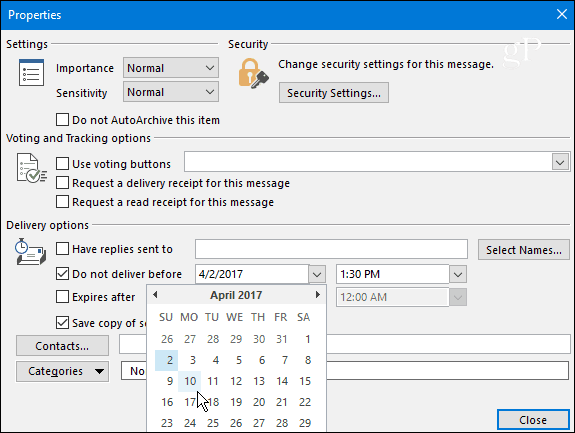
Întârzierea livrării tuturor mesajelor
Dacă doriți să întârziați livrarea tuturor mesajelor, le puteți păstra în Cutia de ieșire până la momentul în care doriți ca acestea să iasă prin crearea unei reguli. Faceți clic pe fila Fișier, apoi pe Gestionați reguli și alerte.
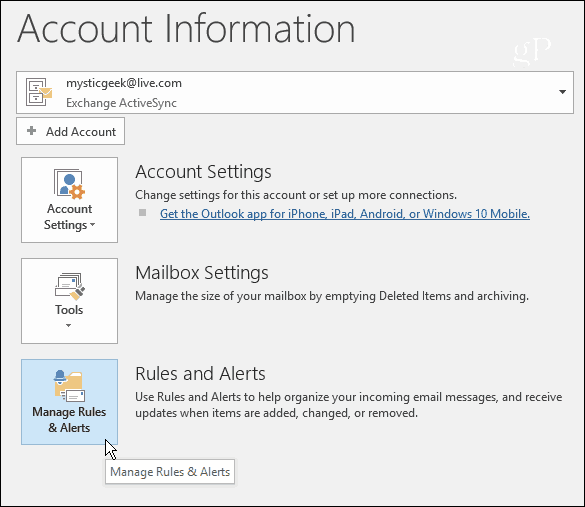
Când pornește Expertul pentru reguli, selectați Aplicați regula cu privire la mesajele pe care le transmit sub secțiunea Începeți de la o regulă goală și faceți clic pe Următorul.

În ecranul următor bifați toate opțiunile dorite, dacă aveți - dacă nu, nu bifați nici o casetă și faceți clic pe Următorul și apoi pe Da în caseta de dialog de confirmare.
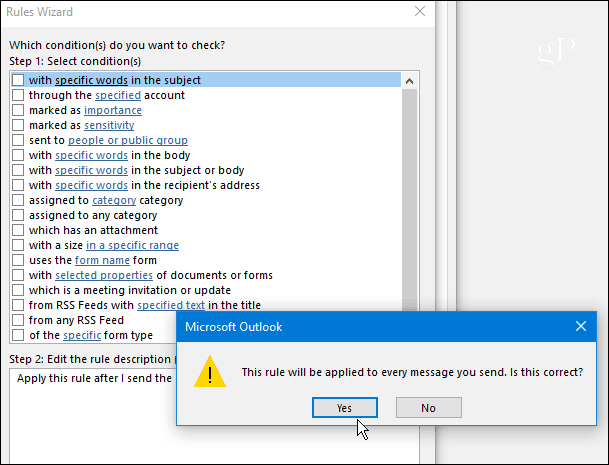
Apoi, în coloana Selectați acțiuni verificați amâna livrarea cu un număr de minute. Apoi, mai jos, faceți clic pe "un numar de" link și apoi introduceți numărul de minute pentru care doriți să amânați livrarea. Rețineți că puteți întârzia livrarea cu până la 120 de minute.
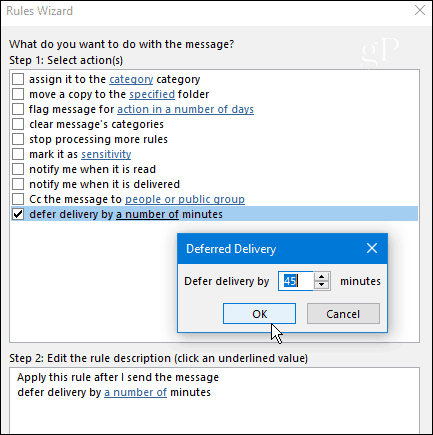
În pasul următor bifați orice excepții caredoriți și introduceți valorile pentru toate câmpurile care apar după verificarea unei excepții. De exemplu, în imaginea de mai jos vreau să mă asigur că mesajele cu prioritate ridicată trec și am bifat „cu excepția cazului în care este marcat ca importanță ” și apoi a specificat valoarea la High.

În cele din urmă, introduceți un nume pentru regula dvs. sub Pas1, bifați Activați această regulă la pasul 2 și, înainte de a continua, verificați de două ori descrierea regulii în caseta Pasul 3 și verificați dacă doriți. Dacă nu, puteți totuși să vă întoarceți și să faceți modificări.
Notă: Dacă utilizați mai multe conturi de e-mail în Outlook, verificați și Creați această regulă pe toate conturile.
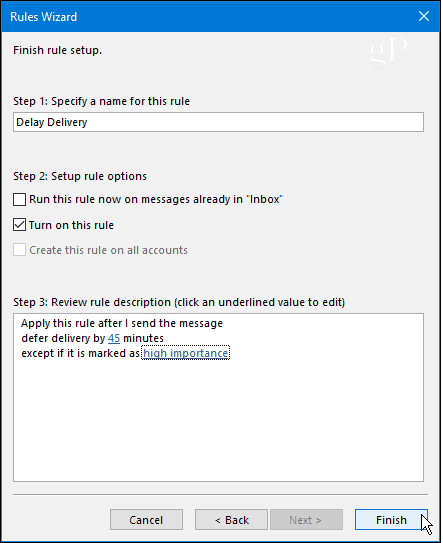
Asta e. Noua dvs. regulă va apărea în ecranul Reguli și alerte și puteți să o editați ulterior, dacă este necesar.
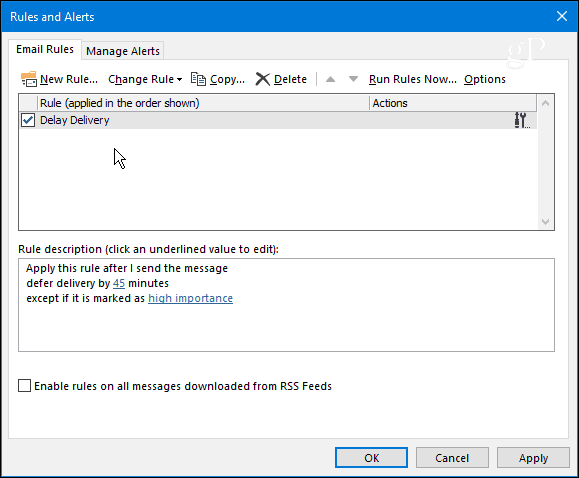
Dacă utilizați versiuni anterioare de Outlook, consultați unul dintre articolele legate mai jos:
- Amânați sau programați livrarea articolelor de e-mail Outlook 2010
- Întârziere sau programare livrare e-mail folosind Outlook 2007










Lasa un comentariu